データ接続なしで外出するとき、確かに、私たちのほとんどは、お気に入りのトラックやプレイリストをストリーミングしたいと思うでしょう. 幸いなことに、Amazon Prime Music ユーザーは、この機能を実行することができ、この機能または再生できるという特典を受ける資格があります。 Amazon Prime Musicをオフラインでダウンロード.
実は、Amazon Music には、前述の Amazon Prime Music と Amazon Music Unlimited の XNUMX つの音楽ストリーミング サブスクリプション プランがあります。 あなたがすでに アマゾンプライム 会員になると、会員料金以上の料金を支払う必要なく、Amazon Prime Music で最大 2 万曲を無料でお楽しみいただけます。 ただし、より大きなライブラリなど、より多くの利点を体験したい場合は、Amazon Music Unlimited へのアップグレードをお勧めします。
ただし、この投稿では、Amazon Prime Music にもっと焦点を当てます。 したがって、あなたも同じ手順について疑問に思っているユーザーの XNUMX 人である場合は、必ず必要なすべての情報を入手できます。 Amazon Prime Musicをオフラインで再生してダウンロードする方法について説明しましょう。
コンテンツガイド パート 1: Amazon Prime Music をオフラインで聴く方法パート 2: Amazon Music Offline をダウンロードする最良の方法パート3:要約
アクティブな Amazon Prime Music サブスクリプション プランをお持ちの場合、享受できるメリットの XNUMX つは、Amazon Prime Music をオフラインでストリーミングおよびダウンロードできることです。 このセクションでは、デバイスを使用してそれを行う方法について詳しく説明します。
ステップ1。 お使いのデバイスには、最新バージョンの Amazon Musicアプリ インストールされています。 更新されたものが利用可能かどうかわからない場合は、「ストア」にアクセスして確認してください。 取得したら、アカウント資格情報 (ユーザー名とパスワード) でログインするだけです。
ステップ2。 ダウンロードしてオフライン モードで聴きたいトラックを探します。 それぞれの横には「XNUMX つのドット」アイコンがあります。 このボタンをクリックし、表示されるオプションから [マイ ミュージックに追加] メニューを選択します。
ステップ#3。 次に、アカウントの [マイ ミュージック] セクションに移動し、[XNUMX つの点] アイコンにもう一度チェックを入れて、最後に [ダウンロード] ボタンをクリックします。
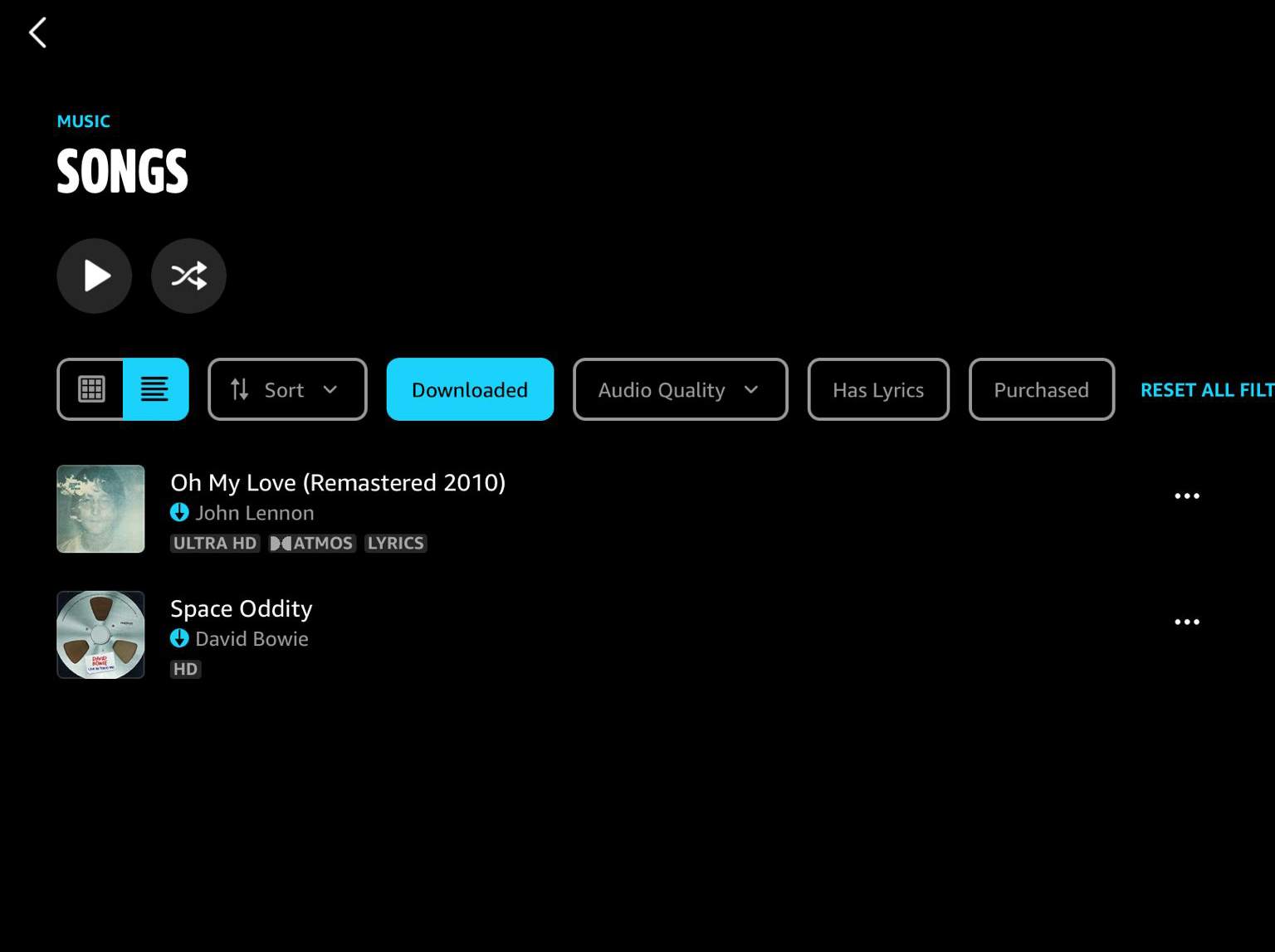
上記の手順に従うだけで、ハンディ デバイスで Amazon Prime Music をオフラインで再生およびダウンロードできます。 これらはすべて、サブスクリプションが終了またはキャンセルされた瞬間に消えることを覚えておいてください.
モバイルとハンディデバイスを使用してAmazon Prime Musicをオフラインでダウンロードするプロセスを説明した後、PCを使用してダウンロードする手順に進みます. ご存じないかもしれませんが、Amazon Music には実際には、Amazon Prime Music と Amazon Music Unlimited でトラックをダウンロードする公式の方法が XNUMX つあります。 もちろん、ここでは両方について説明します。
Amazon Music アプリを使用する場合は、次のことを行う必要があります。
ステップ1。 PC で Amazon Music アプリを起動し、アカウントの詳細を使用してアカウントにサインインするだけです。
ステップ2。 「ライブラリ」セクションに移動し、「曲」を選択してから「購入済み」を選択します。 これを行うと、購入したすべてのトラックとアルバムが表示されます。
ステップ#3。 モバイル デバイスと同じように、各トラックの横に「ダウンロード」アイコンも表示されます。 クリックするだけです。
ステップ#4。 上記の手順を完了すると、ダウンロードした曲が Amazon Music フォルダの「マイ ミュージック」に自動的に保存されます。
選択した Web ブラウザーを使用して、PC にオフラインで Amazon Prime Music をダウンロードすることもできます。 従う必要がある手順は次のとおりです。
ステップ1。 お使いのブラウザで Amazon Music の公式ウェブサイトにアクセスします。 ユーザー名とパスワードを使用してアカウントにログインします。
ステップ2。 「ライブラリ」に移動します。 保存したい曲の選択を開始します。 「ダウンロード」ボタンをクリックするだけです。

ステップ#3。 アプリのインストールを求められたら、「いいえ、音楽ファイルを直接ダウンロードするだけです」オプションを選択します。
ステップ#4。 ファイルを保存するか開くかを尋ねられた場合は、単に「保存」ボタンをクリックしてください。
ステップ#5。 ダウンロードしたファイルを開くことができます。 通常、使用したブラウザの「ダウンロード」フォルダの下にあります。
Amazon Prime Music をオフラインでダウンロードするプロセスを実行したら、Amazon Music のオフライン モードが有効になっていることを確認する必要があります。 その際、実際には XNUMX つのオプションから選択できます。 これがそれらです。
方法 #1。 「ライブラリ」セクションに移動し、画面の右上にある「設定」のアイコンをタップします。 次に、「オフラインモード」オプションが表示されます。 有効にするだけで、ダウンロードした Amazon Prime Music の曲を最終的にオフライン モードで聴けるようになります。

方法 #2。 「図書館」に向かいます。 ページの上部にドロップダウン メニューがあります。 それをクリックして、表示されたオプションから「オフラインミュージック」ボタンを選択します。 これで、Amazon Music アプリで「オフライン モード」が有効になりました。
場合があることに注意する必要があります。 ダウンロードした曲はグレー表示されます. 良い例は、Amazon Music アプリの新しいバージョンをダウンロードしてインストールした場合です。 そのような場合、先に進むためにできることは、曲を再度ダウンロードすることです.
さらに、前述のように、これらのプロセスはアクティブな Amazon Music サブスクリプション プランでのみ機能することに注意してください。 有効期限が切れたりキャンセルされたりすると、ダウンロードしたすべてのトラックが失われます。
実際、Amazon Prime Music をオフラインでダウンロードするプロセスに触れたので、上記のことを知っていることは素晴らしいことです。 ただし、これらのファイルへのアクセスは、許可されたデバイス上およびアプリ内でのみに制限されています。 トラックは暗号化されているため、移動または譲渡することはできません。 DRM保護 ポリシー プログラム。 そうする場合は、最初に保護を削除する必要があります。 それがどのように可能になるのか疑問に思っている場合は、次の部分にジャンプして詳細を確認してください.
アクティブなサブスクリプション プランを持つことは確かに有益ですが、特に Amazon Prime Music をオフラインで再生またはダウンロードしようとすると、ユーザーがまだ制限に直面する傾向があるという事実を否定することはできません. このような制限を経験するのではなく、それらを回避するための回避策を見つけてみませんか? 何も心配することなく、Amazon Prime Music をオフラインで簡単にダウンロードできる素晴らしいアプリがあります。
これについてもっと共有できることをうれしく思います DumpMedia Amazonミュージックコンバータ.
この DumpMedia Amazon Music Converter には、実際に、お気に入りの Amazon Prime Music の曲の DRM 保護を解除する機能があります。 トラックを次のような一般的な形式に変換します MP3。これらの機能を使用すると、所有しているデバイスやメディア プレーヤーでトラックを楽しむことができます。これに加えて、このアプリを使用すると、 100% 曲のオリジナルの品質は維持されます。 IDタグ およびメタデータ情報。 確かに、トラックに関連して必要な重要な詳細を失うことはありません!
また、このアプリは十分に高速に動作し、時間を節約できます。 これも更新されており、改善は一貫して行われています。 懸念がある場合は、テクニカル サポート チームに簡単に連絡して助けを求めることができます。
このアプリの簡単なインターフェースを使用すると、変換プロセスが簡単すぎることがわかります。
Amazon Prime Musicを最終的にオフラインでダウンロードするためのガイドは次のとおりです DumpMedia アマゾンミュージックコンバーター。
ステップ1。 アプリを PC にインストールして起動し、最後にメイン画面に曲を追加してプロセスを開始します。

ステップ2。 サポートされている形式のリストから使用したい出力形式を選択し、必ず出力フォルダーを指定してください。 その他の残りのパラメーターは、必要に応じて変更できます。

ステップ#3。 下部にある [すべて変換] ボタンをクリックすると、アプリはインポートされたトラックの変換と DRM の削除手順を開始します。
数分で処理が完了し、ついに DRM フリーの曲が PC に保存されます。
アクティブなサブスクリプション プランを使用すると、実に簡単に Amazon Prime Musicをオフラインでダウンロード. ただし、今後制限や問題に遭遇したくない場合は、お気に入りを永久に保存するための最も推奨される方法は、このような専門的なツールを使用することです DumpMedia アマゾンミュージックコンバーター!
